Kaip įdiegti "Windows 3.1" "DOSBox", "Nustatyti tvarkykles ir žaisti" 16 bitų žaidimus

Įdiekite "Windows 3.1" DOSBox, kad paleistumėte senus 16 bitų "Windows" žaidimus 64 bitų "Windows" versijose , "Mac OS X", "Linux" ir visur kitur veikia "DOSBox". Tai ypač naudinga, nes tik 32 bitų "Windows" versijos gali paleisti šias 16 bitų programas.
"Windows 3.1" iš tikrųjų buvo tik "DOS" programa, o "DOSBox" yra emuliatorius, skirtas DOS ir DOS programoms paleisti. "Windows 3.1" "DOSBox" yra idealus derinys senų "Windows 3.1" versijų veikimui.
"Windows 3.1" įdiegimas
SUSIJUSIOS: Kaip senas programas naudoti "Windows 10"
Pirma, sukurti aplanką savo kompiuteryje. Šiame aplanke bus "C:" disko turinys, kurį pateikiate DOSBox. Nenaudokite savo faktinio C: disko sistemoje "Windows". Pavyzdžiui, sukurkite aplanką, pvz., "C: dos".
Sukurkite aplanką, esantį aplanke "C: dos", pvz., "C: dos INSTALL" - ir kopijuoti visus failus iš "Windows" 3.1 diskeliai į tą aplanką. "Windows 3.1" vis dar yra "Microsoft" autorių teisių ir negali būti teisėtai atsisiųstas iš žiniatinklio, nors daugelis svetainių siūlo jį atsisiųsti, o "Microsoft" nebesiūlo parduoti.
"Windows 3.1" arba "Windows" galima naudoti "Workgroups 3.11 - priklausomai nuo to, kuris jums yra.
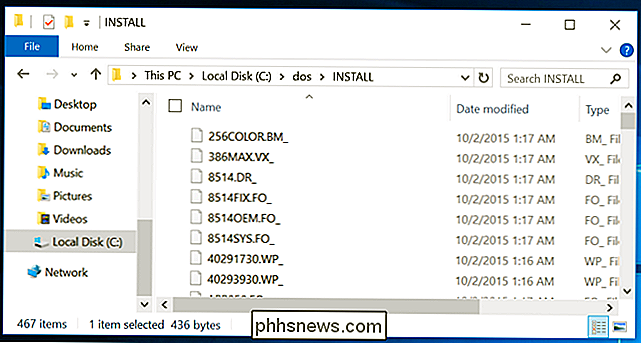
Tada įdiekite ir paleiskite DOSBox. DOS eilutėje įveskite šią komandą ir paspauskite Enter, norėdami pritvirtinti katalogą, kurį sukūrėte kaip savo C: disko DOSBox:
mount cc: dos
(jei pavadinote aplanką kažkur kitur arba įdėjote į kitą vietoj vietoj c: dos.)
Perjunkite į C: diską, įveskite šiuos du simbolius ir paspauskite Enter:
c:
Tada įveskite aplanką, kuriame yra jūsų Windows 3.1 diegimas failai:
įdiegti cd
(jei pavadinimą aplankėte kažką kito, įveskite jį vietoj diegimo.)
Galiausiai paleiskite "Windows 3.1" sąrankos vedlį:
setup.exe
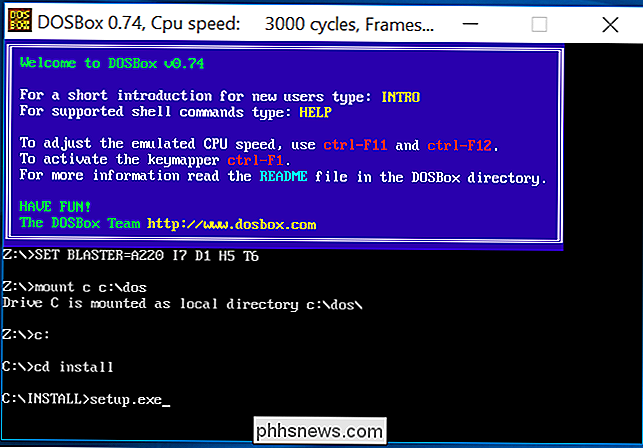
Peržiūrėkite "Windows 3.1" sąrankos vedlys įdiegs "Windows 3.1" DOSBox. Kai tai bus padaryta, uždarykite DOS sistemą spustelėję vedlį "Reboot".
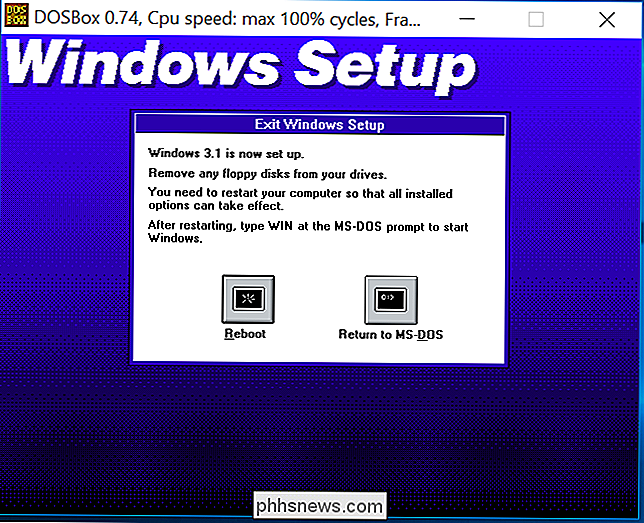
Kai iš naujo paleisite DOSBox, galite paleisti "Windows 3.1" paleisdami šias komandas taip:
mount cc: dos
c :
cd windows
win
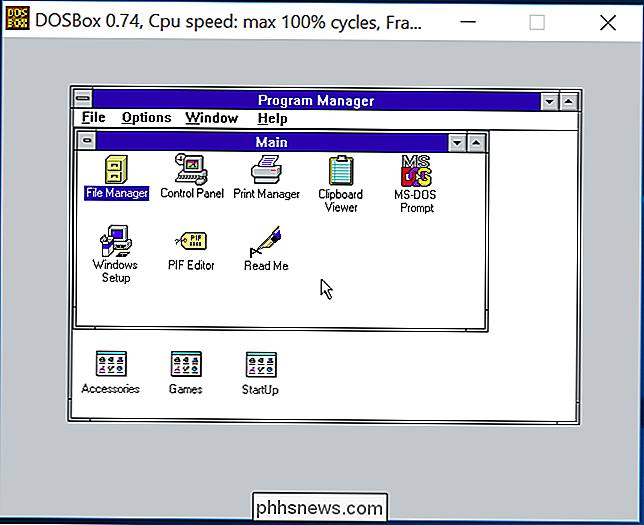
Vaizdo tvarkyklių įdiegimas
SUSIJĘS: Kompiuteriai prieš "Windows": koks "MS-DOS" naudojimas buvo faktiškai panašus į
"DOSBox" palaiko standartinę VGA grafiką. Tačiau ji taip pat palaiko kai kurias kitas grafikos rūšis. Pagal numatytuosius nustatymus jis nustatytas, kad imituotų "S3 Graphics". Norint gauti geriausią grafinę pagalbą, norėsite įdiegti S3 grafikos tvarkykles ir sukonfigūruoti "Windows 3.1" didesnės skiriamosios gebos ir daugiau spalvų.
Galite atsisiųsti S3 vaizdo tvarkyklę iš "Classic Games" svetainės. Pašalinkite .zip failą į aplanką, esantį DOSBox C: disko aplanke. Pavyzdžiui, būtų tikslinga įdėti šiuos failus į aplanką "C: dos s3".
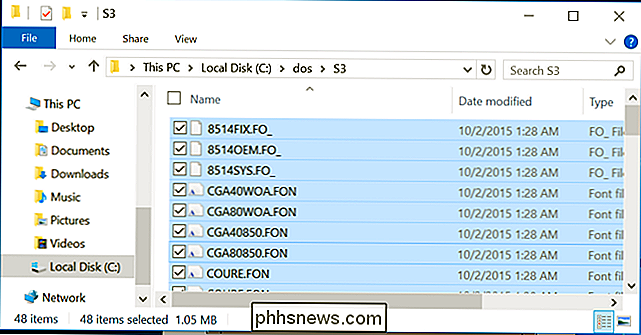
"Windows 3.1" dukart spustelėkite pagrindinio programos aplanką ir dukart spustelėkite piktogramą "Windows" sąranka ". Langelyje "Windows" sąranka spustelėkite meniu "Parinktys" ir pasirinkite "Keisti sistemos nustatymus".
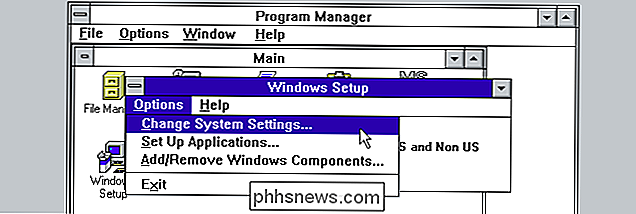
Spustelėkite langelį "Rodyti", slinkite žemyn į apačią ir pasirinkite "Kitas ekranas (reikalingas diskas iš OEM)."
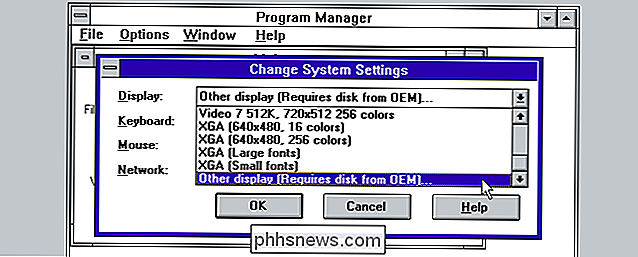
Įveskite kelią į S3 tvarkykles. Pavyzdžiui, jei išskleidėte juos į aplanką C: dos s3, čia reikėtų įvesti "C: S3".
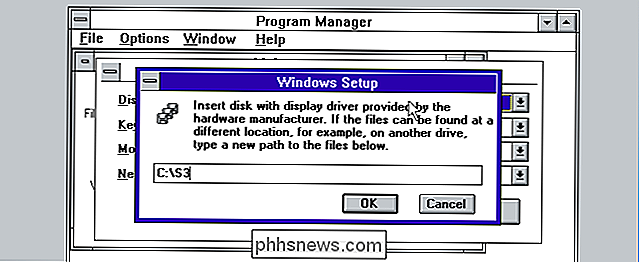
Pasirinkite pageidaujamą raišką ir spalvas. Rekomenduojame pasirinkti 800 × 600 su 256 spalvomis. Tai yra didžiausia rezoliucija ir spalvų skaičius, kurį palaiko daug žaidimų.
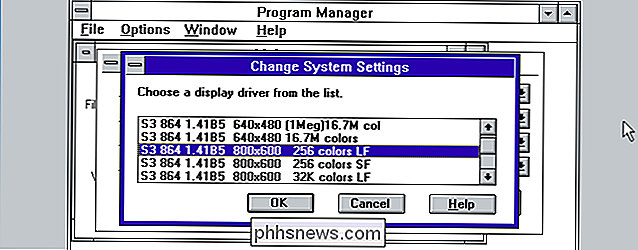
Kelis kartus spustelėkite Gerai. "Windows" įdiegs tvarkykles ir būsite paraginti jį iš naujo paleisti. Po to jūs pamatysite naujus grafinius nustatymus.
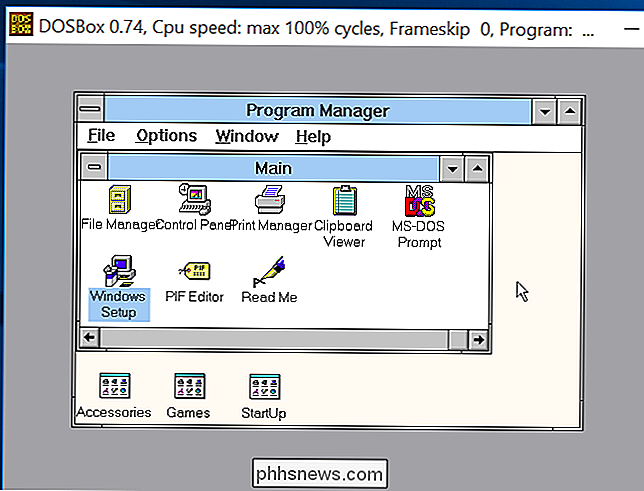
Jei "Windows" veiks netinkamai, kai pasirinksite rodymo režimą, paleiskite šią komandą, naudodami komandą "cd windows", norėdami patekti į "Windows" katalogą:
setup.exe
Tuomet galėsite pasirinkti kitą vaizdo režimą.
Įdiegti garso tvarkykles
Yra dar vienas vairuotojo klausimas, dėl kurio reikia rūpintis. "Windows 3.1" neapima garso tvarkyklių, kurie visiškai veiktų "SoundBlaster" garso aparatūros DOSBox emuliuoja. Jūs taip pat norite įdiegti.
Kaip ir "S3" vaizdo įrašų tvarkyklės, galite atsisiųsti "Sound Blaster 16 Creative Audio Driver" iš "Classic Games" interneto svetainės. Išspausdinkite atsisiųstą archyvą į aplanką, pavyzdžiui, c: dos sb
Išeikite iš Windows 3.1 spustelėdami "Failas" ir pasirinkite "Išeiti iš", jei jis atidarytas DOSBox. Paleiskite šias komandas paleisti "Sound Blaster 16" tvarkyklės diegimo programą, jei jūs aplankėte išarchyvuotą į c: dos sb
cd c: sb
install.exe
Paspauskite Enter, kad įdiegtumėte tvarkykles, pasirinkite Visas diegimas ir paspauskite "Enter" dar kartą. Pagal nutylėjimą pamatysite eilutę: "Microsoft Windows 3.1 kelias: nėra".
Rodyklių klavišais pasirinkite "Microsoft Windows 3.1 kelią" ir paspauskite Enter.
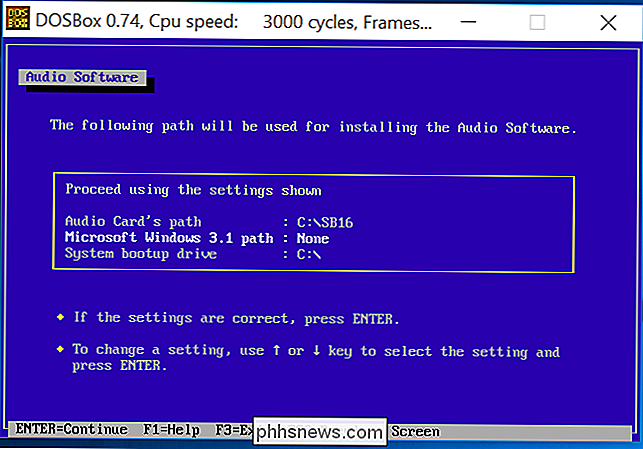
Įveskite numatytąjį kelią, kuris yra C: WINDOWS ir paspauskite Enter.
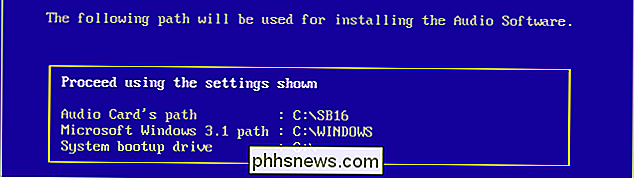
Kitame ekrane pasirinkite "Pertraukimo nustatymas: 5" ir paspauskite "Enter". Numatytasis yra nustatytas kaip 5, bet DOSBox numatytasis yra 7.
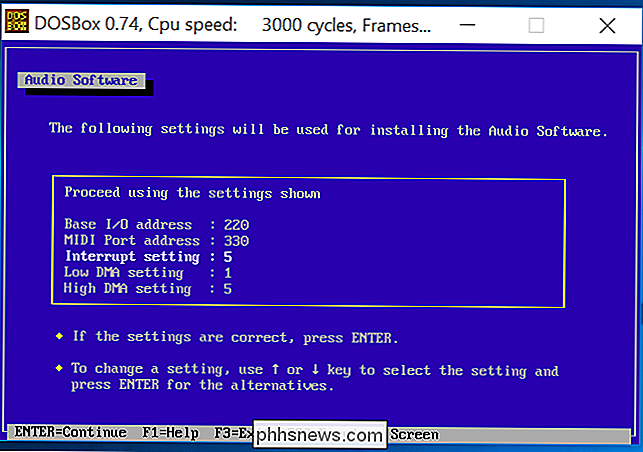
Pasirinkite "7" pertraukimo nustatymui ir paspauskite "Enter". Tada galite paspausti Enter, kad tęstumėte. Leisti diegimo procesą užbaigti ir "paleisti" DOS sistemą, uždarant DOSBox ir iš naujo jį atidarius.
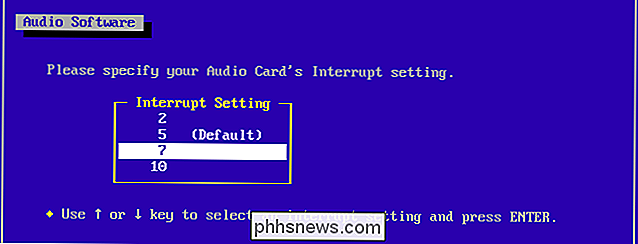
Dar kartą paleiskite "Windows 3.1" ir turėsite visą garso palaikymą, įskaitant paramą MIDI garso įrašams. Jei norite iš naujo paleisti "Windows 3.1", turėtumėte išgirsti garsą.
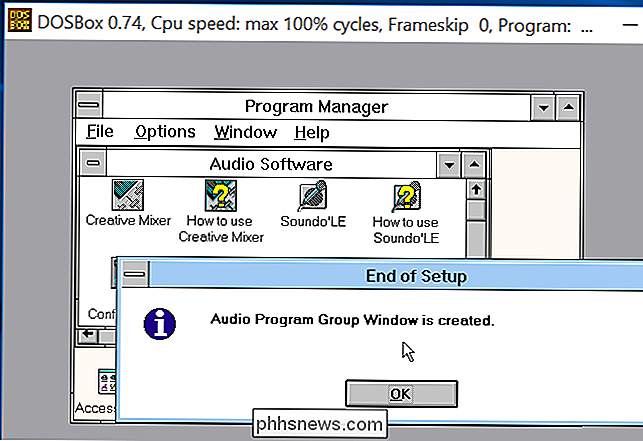
Įdiekite ir paleiskite žaidimus ir kitas programas
Norėdami iš tikrųjų naudoti programą, atsisiųskite ją (arba nukopijuokite ją iš senų diskų) ir įdėkite ją į vidinį aplanką savo c: dos aplanką. Pavyzdžiui, galite įdėti jį į c: dos gamename.
Tuomet galite sukurti nuorodą į žaidimo failą .exe, spustelėję File> New ir naršydami į .exe failą. Dukart spustelėkite šį spartųjį klavišą, kad galėtumėte pradėti žaidimą.
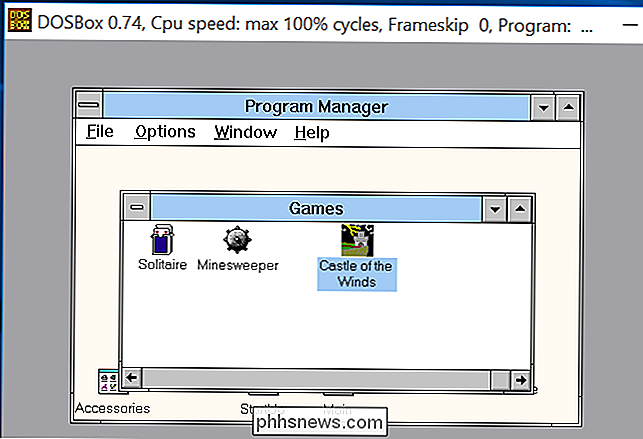
Žaidimas turėtų veikti tik paleidus DOSBox langą taip, lyg jis veikia "Windows 3.1". Galų gale jis yra.

Jums nereikia eiti per visa tai irgi bus dar kartą. Tiesiog paimk, kad c: dos aplankas - ar viskas, ką dar jį pavadinote - ir atsarginę kopiją. Perkelkite jį į kitą kompiuterį ir jį galite naudoti įdiegę "DOSBox". Kadangi mes nesukonfigūravome "DOSBox" ir neseniai naudojome numatytuosius nustatymus, net neprireiksite keisti DOSBox nustatymų prieš pradedant veikti.

Kaip atrakinti "Minecraft" žemėlapio sunkumą
"Minecraft 1.8" pristatė naują funkcijų žemėlapio funkciją: gebėjimą visam laikui užrakinti žemėlapio sudėtingumo nustatymą. Nors tai puikus būdas paskatinti jus žaisti be apgaulingų veiksmų, tai taip pat nelinksma, jei sunkumas yra užrakintas nenustatytame nustatyme. Perskaitykite taip, kaip parodysime, kaip nuolat keisti nustatymą ir jį atrakinti.

Kaip fotografuoti su sprogo režimu "iOS" įrenginyje
Esame įsitikinę, kad bandėte fotografuoti tą patį momentą naudodami savo fotoaparatą, o jūs jau per vėlu ar per daug anksti ir jūs praleidote. Jei turite "iPhone" arba "iPad", galite naudoti sprogo režimą ir niekada nepraleisti to, kad tobulas vaizdas būtų dar kartą. Viena iš didžiausių skaitmeninių fotoaparatų ar bet kokių fotoaparatų problemų yra tai, kad jie dažniausiai idealiai tinka fotografuoti ar portretai.



